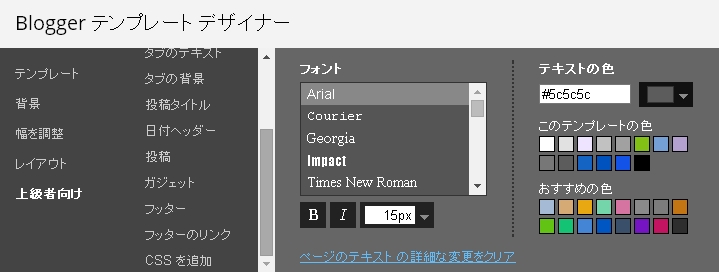2014年サッカー・ワールドカップブラジル大会 第3戦
2014年サッカー・ワールドカップブラジル大会 第3戦6月24日、日本時間の朝5時から、クイアバ(ブラジル中西部)などで、1次リーグ最終戦が行われた。日本は、1-4(前半:1-1 後半:0-3)でコロンビアに敗れ、1次リーグ敗退が決まった。
前半、ロスタイムに本田のクロスを、岡崎が頭であわせ、同点に追いついたが、後半3点を失い、終わってみれば、4-1で、日本が負けた。
やはり、日本はいいお客さん状態になってしまったのか。だが、次の大会がんばれ。
例によって、日本ガンバレ(?)のお菓子、ジャパンフレトリーのコーンスナックのパッケージ。うまかった、くせになりそう。
2014年ワールドカップ ブラジル大会 C組結果
| 順位 ※1 |
国名 | 勝敗 | 勝ち点 ※2 |
得点 | 失点 | 得失点差 | 決勝トーナメント進出? ※3 |
| 1位 |
コロンビア
|
3勝0敗0分 | 9 | 9 | 2 | +7 |  |
| 2位 |
ギリシャ
|
1勝1敗1分 | 4 | 2 | 4 | -2 |  |
| 3位 |
コートジボアール
|
1勝2敗0分 | 3 | 4 | 5 | -1 |  |
| 4位 |
日本
|
0勝2敗1分 | 1 | 2 | 6 | -4 |  |
※1 グループ内での順位の決め方
同じグループ内の4チームで、①勝ち点、②得失点差、③総得点、④比較チームの直接対決の成績、⑤抽選の優先順で、順位を決める。
※2 勝ち点
勝利=3点、引き分け=1点、敗戦=0点、とした時の、予選3試合の合計点数。
※3 決勝トーナメントに進めるチーム
各グループ4チームの内、上位2チームが進出。
決勝トーナメントでは、グループAの1位はグループBの2位と対戦、グループAの2位はグループBの1位と対戦、・・・・と組まれてゆき、同じグループのチームどうしが、大会前半で当たらない様になっている。
グループ内1位で通過すると、決勝トーナメントの第一試合で、2位のチームと当たるので、有利?な場合がある。
++